WooCommerce'de Hesap Sayfam Nasıl Özelleştirilir (Eklentiler ve Programlı Olarak)
Yayınlanan: 2020-12-31Hesabım sayfanızı düzenlemenin ve kişiselleştirmenin kolay yollarını mı arıyorsunuz? Bu kılavuzda, mağazanızı bir sonraki seviyeye taşımak için WooCommerce Hesabım sayfasını hem programlı olarak hem de eklentilerle nasıl özelleştireceğinizi öğreneceksiniz.
Bir Hesabım Sayfası oluşturmak, herhangi bir çevrimiçi mağaza için çok önemli olabilir. Bu sayfa çoğu mağaza sahibi tarafından genellikle gözden kaçırılır, ancak rakiplerinizden sıyrılmanıza ve alışveriş yapanlara çok daha iyi bir müşteri deneyimi sunmanıza yardımcı olabilir. Nasıl düzenleneceğine geçmeden önce, WooCommerce Hesabım sayfanızı özelleştirmenin neden bu kadar önemli olduğuna daha yakından bakalım.
Hesap Sayfam nedir ve neden özelleştirmelisiniz?
WooCommerce'deki Hesabım sayfası , mağaza sahiplerinin müşterilerin kişisel bilgileri, fatura ve teslimat adresleri hakkında bilgileri tuttuğu yerdir. Ek olarak, kullanıcıların siparişlerini kontrol edebilecekleri yerdir. Varsayılan Hesabım sayfası , bir WooCommerce kısa kodu içeren basit bir WordPress sayfasıdır.
[ woocommerce_my_account ]Bu varsayılan sayfa, kullanıcıların ihtiyaç duyduğu tüm temel bilgileri içerir, ancak Hesabım sayfasını özelleştirmediğiniz sürece bunlardan en iyi şekilde yararlanabilirsiniz. Bu sayfayı çok çeşitli amaçlar için kullanabilirsiniz. Müşterilerinize siparişleri hakkında bilgi vermenin yanı sıra, kuponlar ve indirim kodları oluşturup bunları orada görüntüleyebilir, hatta onlara özel uyarılar, indirim teklifleri ve satış uyarıları sağlayabilirsiniz.
Hesabım Sayfası, alışveriş deneyimlerini çok daha iyi hale getirirken müşterilerinizle ek etkileşim için tonlarca fırsat sunar. Örneğin, alışveriş yapanların ödeme ayrıntılarını, teslimat adreslerini ve ek hesap ayrıntılarını kaydetmesine ve bunları ödeme süreciyle entegre etmesine izin verebilirsiniz.
Benzer şekilde, onlara doğrudan Hesabım sayfalarında getirdikleri indirmelerin ve sanal ürünlerin bir listesini sağlayabilir ve hatta premium destek biletleri açmalarına ve doğrudan Hesabım sayfalarından onlarla iletişim kurmalarına izin verebilirsiniz.
Bir WooCommerce sayfası çalıştırıyorsanız ve bunu müşterileriniz için olabildiğince kullanışlı hale getirmek istiyorsanız , WooCommerce'de Hesabım sayfanızı kesinlikle özelleştirmelisiniz.
WooCommerce'de Hesabım Sayfası Nasıl Özelleştirilir
Hesabım Sayfasını düzenlemenin iki yolu vardır:
- Eklentiler ile
- programatik olarak
Bu kılavuzda, size en uygun olanı seçebilmeniz için her iki yöntemi de açıklayacağız.
1) Hesabım sayfasını Eklentilerle Düzenle
Hesabım Sayfasını düzenlemek için birkaç eklenti var. Hayatınızı kolaylaştırmak için en iyi araç seçimimize göz atacağız. Bu eklentiler, WooCommerce Hesabım sayfanızı benzersiz, rahat ve kullanıcı dostu hale getirmek için ihtiyacınız olan tüm özelleştirmelerle birlikte gelir. Kodlama becerileriniz yoksa, eklentileri kullanmanın yolu budur.
Hesabım Sayfasının sekmelerini düzenleyebilir, yenilerini oluşturabilir ve hatta özel özelleştiriciler ve tonlarca özelleştirme seçeneği kullanarak görünümünü ve verdiği hissi özelleştirebilirsiniz. Sözü daha fazla uzatmadan, bu, WooCommerce'de Hesabım sayfanızı özelleştirmek için kullanabileceğiniz kişisel eklenti önerimizdir.
1) MağazaCustomizer
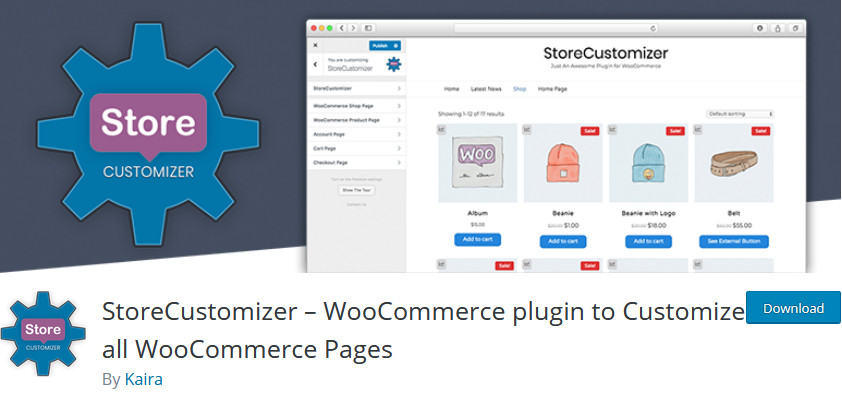 StoreCustomizer , tüm WooCommerce sayfalarınızı özelleştirmenize yardımcı olabilecek ücretsiz bir WordPress eklentisidir. Bu, menülerinize öğe eklemenin yanı sıra mağazanızı, ürünlerinizi, ödeme sayfalarınızı ve hatta Hesabım'ınızı yönetmeye kadar her şeyi içerir. Hesabım sayfa stilinizi 2 farklı şekilde değiştirmek için özgürce yeniden adlandırabilir, sekmeleri kaldırabilir ve farklı seçenekler yapabilirsiniz.
StoreCustomizer , tüm WooCommerce sayfalarınızı özelleştirmenize yardımcı olabilecek ücretsiz bir WordPress eklentisidir. Bu, menülerinize öğe eklemenin yanı sıra mağazanızı, ürünlerinizi, ödeme sayfalarınızı ve hatta Hesabım'ınızı yönetmeye kadar her şeyi içerir. Hesabım sayfa stilinizi 2 farklı şekilde değiştirmek için özgürce yeniden adlandırabilir, sekmeleri kaldırabilir ve farklı seçenekler yapabilirsiniz.
StoreCustomizer ile ilgili harika bir şey, tema şablonlarınızda herhangi bir değişiklik veya hatta WooCommerce kancaları kurmanız gerekmemesidir. Eklenti son derece hafif ve kullanıcı dostudur. Ek olarak, premium sürümle, özel sekmeler ekleme ve sayfa oluşturucu eklentisi olarak Gutenberg editörlerini kullanarak sekme içeriğini düzenleme gibi Hesabım sayfanızı özelleştirmek için daha fazla seçeneğe erişebilirsiniz.
Ana Özellikler
- Tema dosyalarınızı değiştirmeden WooCommerce sayfalarını özelleştiren kullanıcı dostu bir eklenti.
- WordPress Live Customizer ile tamamen entegre.
- Hesabım sekmelerinin yeniden adlandırılmasına ve silinmesine ve ayrıca sekme stilinin değiştirilmesine izin verir.
- Premium sürüm, Hesabım sekmesinin tam olarak özelleştirilmesine ve özel sekmeler eklenmesine olanak tanır.
Fiyat
Bu bir freemium eklentisidir. Temel özelliklere sahip ücretsiz bir sürümü ve yılda 29 USD'den başlayan dört premium planı vardır.
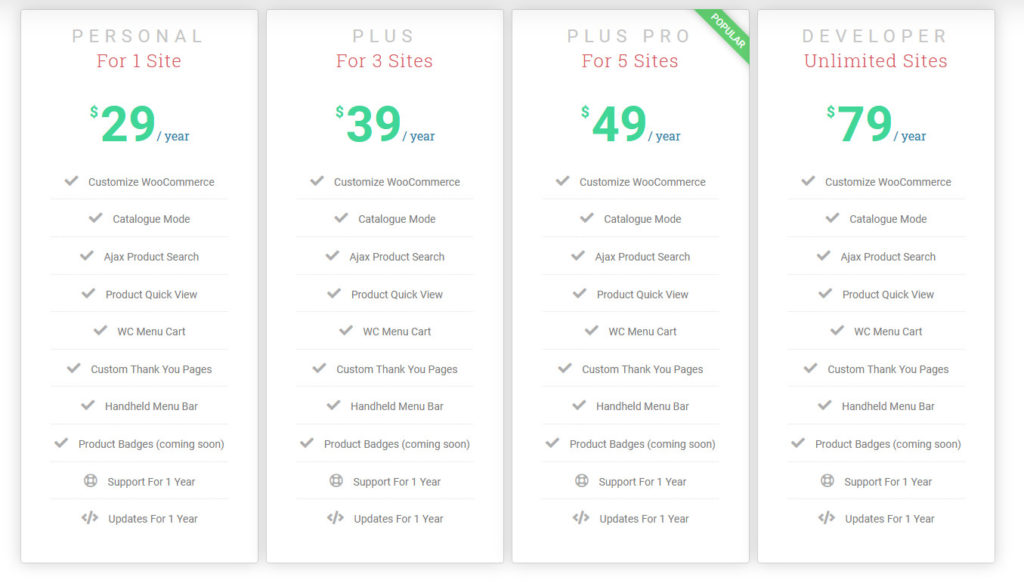
2) Güçlendirici
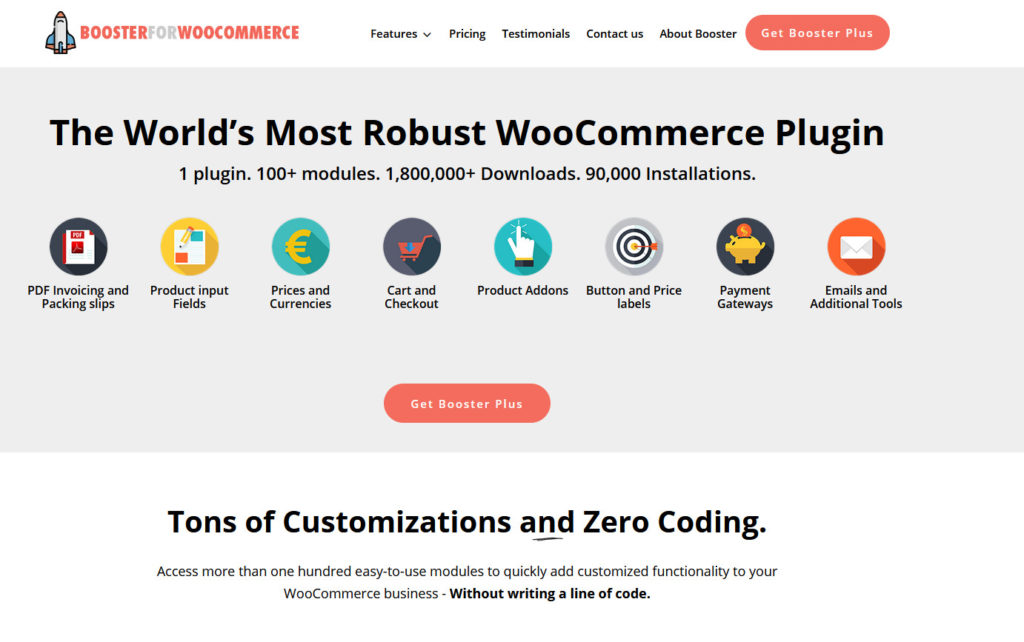 Booster , WooCommerce sayfalarını kodlamaya gerek duymadan özelleştirmenin tam yanıtıdır. Bu eklenti, çeşitli WooCommerce özelliklerini ve sayfalarını düzenlemenize yardımcı olacak çok çeşitli modüllerle birlikte gelir. Buna Hesabım sayfası da dahildir. Sekme uç noktalarını, sekmelere tıklamak sizi belirttiğiniz herhangi bir sayfaya götürecek şekilde kolayca değiştirebilirsiniz.
Booster , WooCommerce sayfalarını kodlamaya gerek duymadan özelleştirmenin tam yanıtıdır. Bu eklenti, çeşitli WooCommerce özelliklerini ve sayfalarını düzenlemenize yardımcı olacak çok çeşitli modüllerle birlikte gelir. Buna Hesabım sayfası da dahildir. Sekme uç noktalarını, sekmelere tıklamak sizi belirttiğiniz herhangi bir sayfaya götürecek şekilde kolayca değiştirebilirsiniz.
Ayrıca, özel sayfalar ekleyebilir ve hatta belirli sayfaları ve sekmeleri özelleştirebilirsiniz. Örneğin, gösterge tablosu mesajlarını özelleştirebilir ve hatta müşterilerinizin siparişler sekmesinden sipariş durumunu manuel olarak değiştirmesine izin verebilirsiniz. Hesabım Sayfanızı özelleştirmek için eksiksiz bir çözüm arıyorsanız, Booster kesinlikle harika bir cevap.
Ana Özellikler
- WooCommerce sayfalarını, işlevlerini ve şablonlarını özelleştirmek için hepsi bir arada eklenti.
- Hesabım sayfaları için sekme uç noktası özelleştirmesi.
- Pano sekmesini özelleştirmek için seçenekler sunar.
- Hesabım sekmelerini yeniden adlandırmanın, stillendirmenin ve yeniden sıralamanın yanı sıra Özel sekmeler ekleyin.
Fiyat
Booster'ın sınırlı özelliklere sahip ücretsiz bir sürümü ve yılda 99,99 USD'den başlayan dört premium planı vardır. 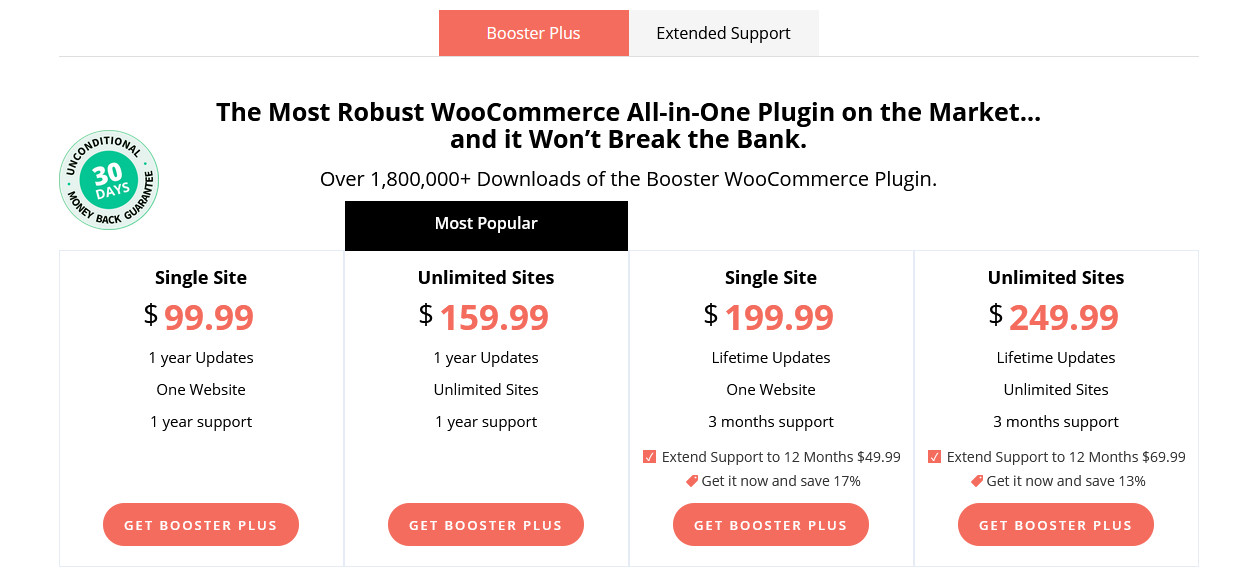
3) WooCommerce için Hesabımı Özelleştir
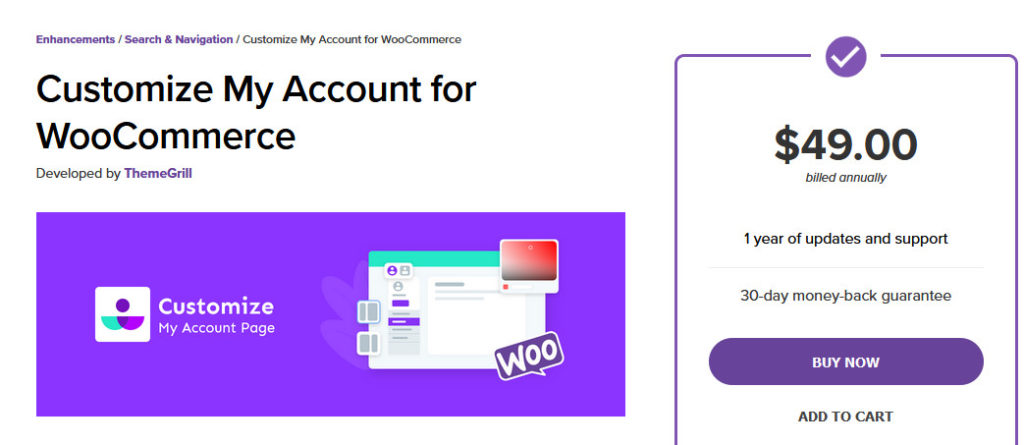 WooCommerce için Hesabımı Özelleştir , Hesabım sayfanızı istediğiniz şekilde özelleştirmek ve kişiselleştirmek için birinci sınıf bir seçenektir. Bu araçla istediğiniz kadar uç nokta düzenleyebilir ve ekleyebilirsiniz. Canlı özelleştiriciyi kullanarak tüm sekmelerinizi yeniden adlandırabilir, yeniden sıralayabilir ve özelleştirebilirsiniz. Üstelik, herhangi bir kodlamaya gerek kalmadan sekme etiketlerini özgürce değiştirebilir, simgeler ekleyebilir ve hatta sekmelerinize özel içerik ekleyebilirsiniz.
WooCommerce için Hesabımı Özelleştir , Hesabım sayfanızı istediğiniz şekilde özelleştirmek ve kişiselleştirmek için birinci sınıf bir seçenektir. Bu araçla istediğiniz kadar uç nokta düzenleyebilir ve ekleyebilirsiniz. Canlı özelleştiriciyi kullanarak tüm sekmelerinizi yeniden adlandırabilir, yeniden sıralayabilir ve özelleştirebilirsiniz. Üstelik, herhangi bir kodlamaya gerek kalmadan sekme etiketlerini özgürce değiştirebilir, simgeler ekleyebilir ve hatta sekmelerinize özel içerik ekleyebilirsiniz.
Ek olarak, bu eklenti, Hesabım sayfanızı kişiselleştirmek için canlı özelleştirici ile birlikte güçlü düzenleme seçenekleri içerir. Yazı tipi boyutunu ve renklerini, arka plan resimlerini, renkleri ve dolguyu ve kenar boşluğunu değiştirebilirsiniz. Özelleştirmeyi tamamen yeni bir düzeye taşımak için kendi özel CSS kodunuzu da ekleyebilirsiniz.
Ana Özellikler
- Kullanımı kolay ve Live özelleştirici ile tamamen entegre.
- Hesabım sayfasının altındaki tüm sekmelerin ve uç noktaların tam olarak özelleştirilmesi.
- Sekme etiketlerini değiştirme, özel içerik, resimler ve sekme simgeleri ekleme seçenekleri.
- Ek özelleştirme için özel CSS kodunu destekler.
Fiyat
Hesabımı Özelleştir for WooCommerce, size yılda 49 USD geri kazandıracak premium bir eklentidir.
WooCommerce StoreCustomizer kullanarak Hesabım Sayfasını Özelleştirme
Şimdi, WooCommerce Hesabım sayfanızı özelleştirmek için StoreCustomizer'ı nasıl kullanacağınıza bir göz atalım. Ücretsiz sürüm, sekme adlarını düzenlemenize veya sekme stilini değiştirmenize olanak tanırken, yeni sekmeler eklemek için profesyonel plana ihtiyacınız olacak. Farklı bir eklenti seçseniz bile bu bölüm, Hesabım sayfanızı özelleştirmek için eklentiyi nasıl kullanacağınız konusunda daha iyi bir fikre sahip olmanıza yardımcı olacaktır.
Öncelikle StoreCustomizer eklentisini kuralım. WordPress Yönetici Kontrol Panelinizi açın ve Eklentiler > Yeni Ekle'ye gidin. Ardından, StoreCustomize r'yi aramak için sağ üstteki arama çubuğunu kullanın. Yükle'yi ve ardından Etkinleştir'i tıklayın. Şimdi, eklenti etkinleştirilmeli ve kurulmalıdır.
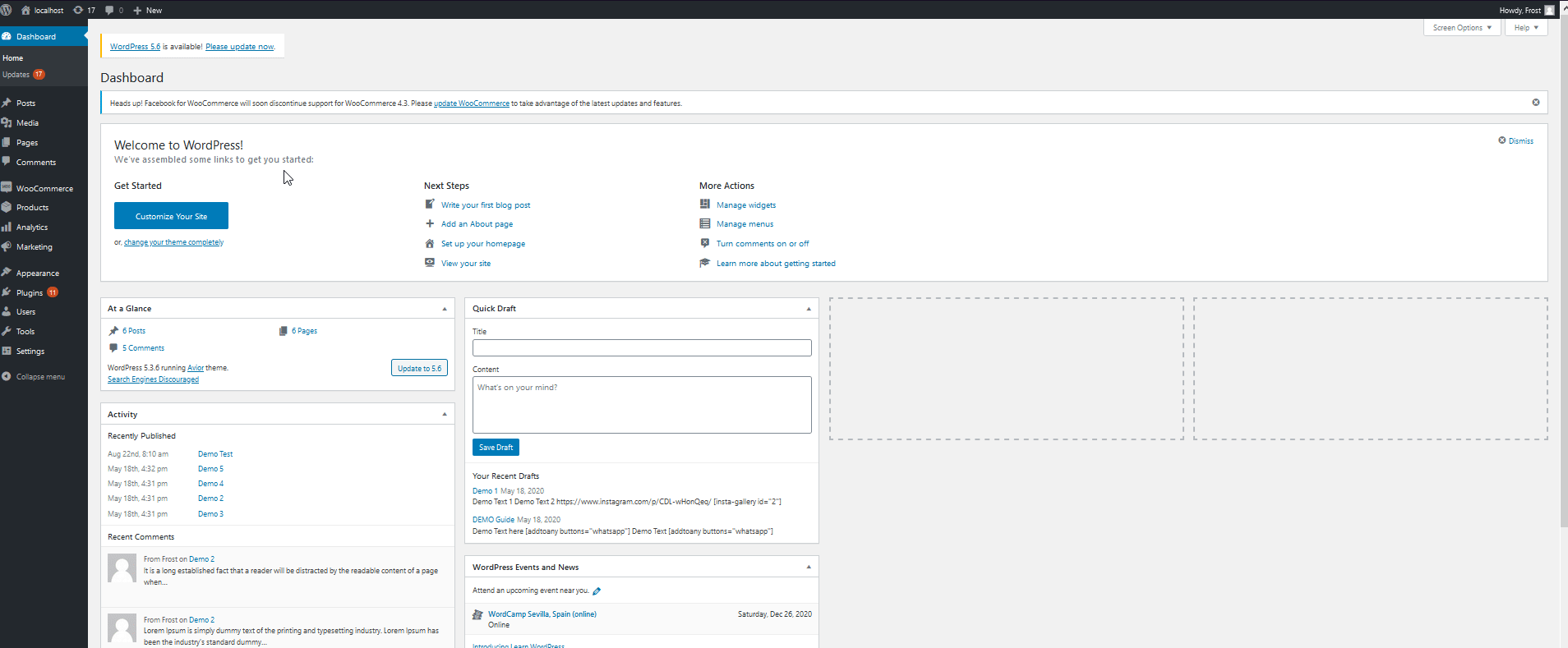
Hesabım sayfanızı özelleştirmeye başlamak için WooCommerce > StoreCustomizer'a gidin.
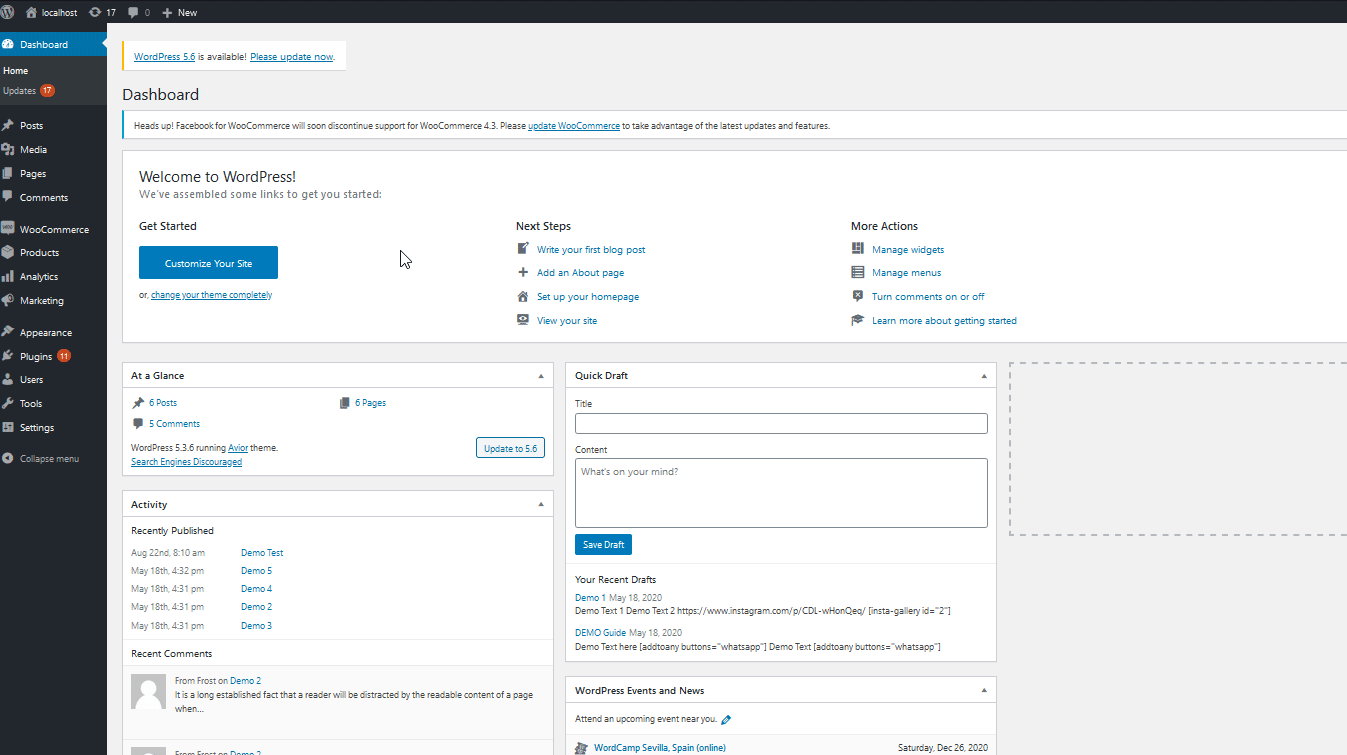 Bu, eklentinin arayüzünü açacak ve size eklentinin sunduğu tüm özelleştirme seçeneklerini sağlayacaktır. Hesabım sayfasını özelleştireceğimiz için sayfanın altındaki Ayarlarınızı Özelleştirin düğmesine basın.
Bu, eklentinin arayüzünü açacak ve size eklentinin sunduğu tüm özelleştirme seçeneklerini sağlayacaktır. Hesabım sayfasını özelleştireceğimiz için sayfanın altındaki Ayarlarınızı Özelleştirin düğmesine basın.
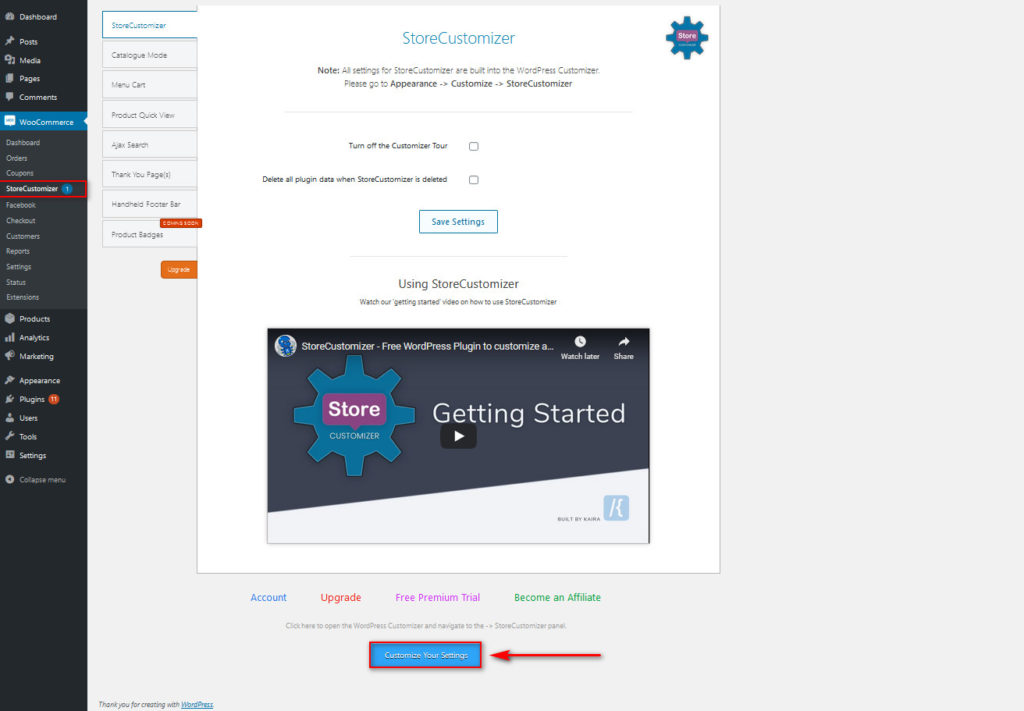
StoreCustomizer'ı kullanma
Bu, bir Canlı Özelleştirici penceresi açmalı ve menüde bir Mağaza Özelleştirici sekmesini görebilmelisiniz. Üzerine tıklayın ve ardından altındaki Hesap Sayfası sekmesine gidin.
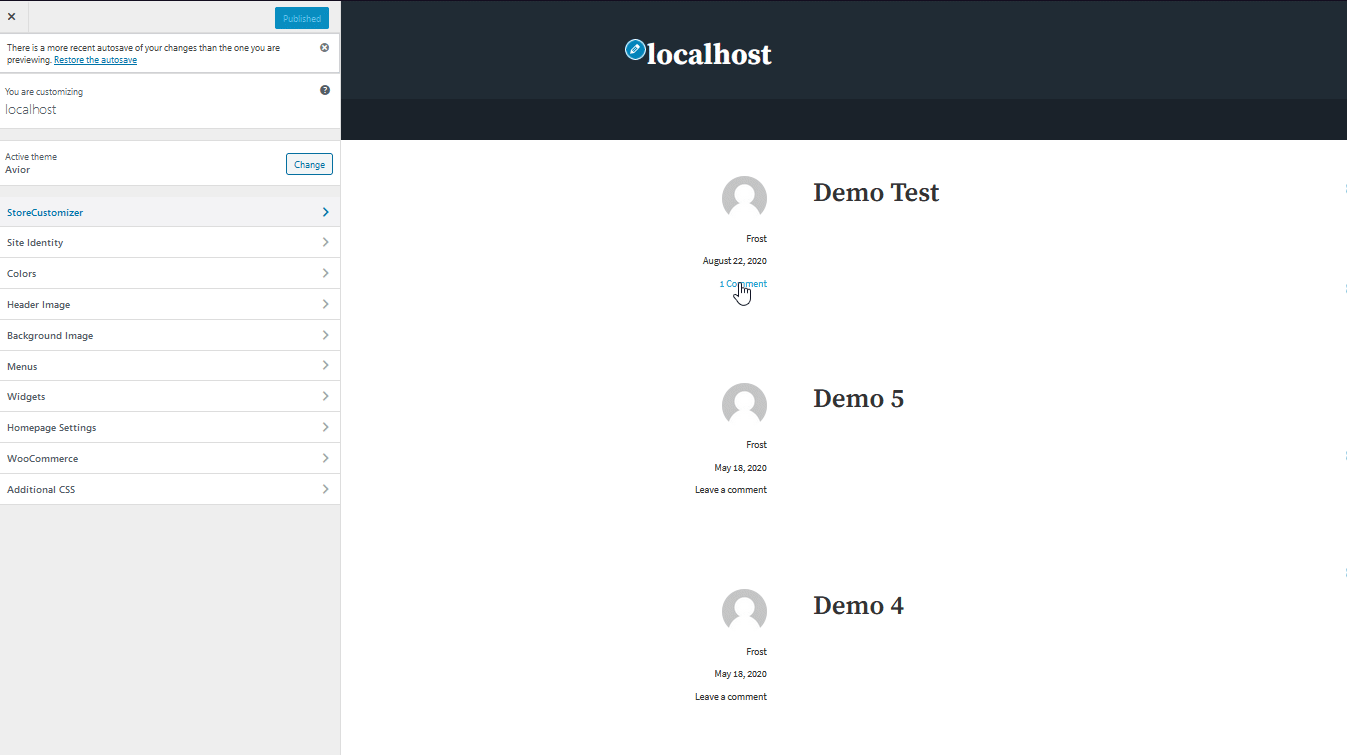 Şimdi Hesabım Sayfasını düzenlemeye başlayalım. İlk olarak, sekme stil seçeneklerini değiştirelim. Hesap Sekmesi Tasarımı seçeneğine tıklayın ve bunu Yatay Stil veya Yan Sekme Stili olarak değiştirin.
Şimdi Hesabım Sayfasını düzenlemeye başlayalım. İlk olarak, sekme stil seçeneklerini değiştirelim. Hesap Sekmesi Tasarımı seçeneğine tıklayın ve bunu Yatay Stil veya Yan Sekme Stili olarak değiştirin.
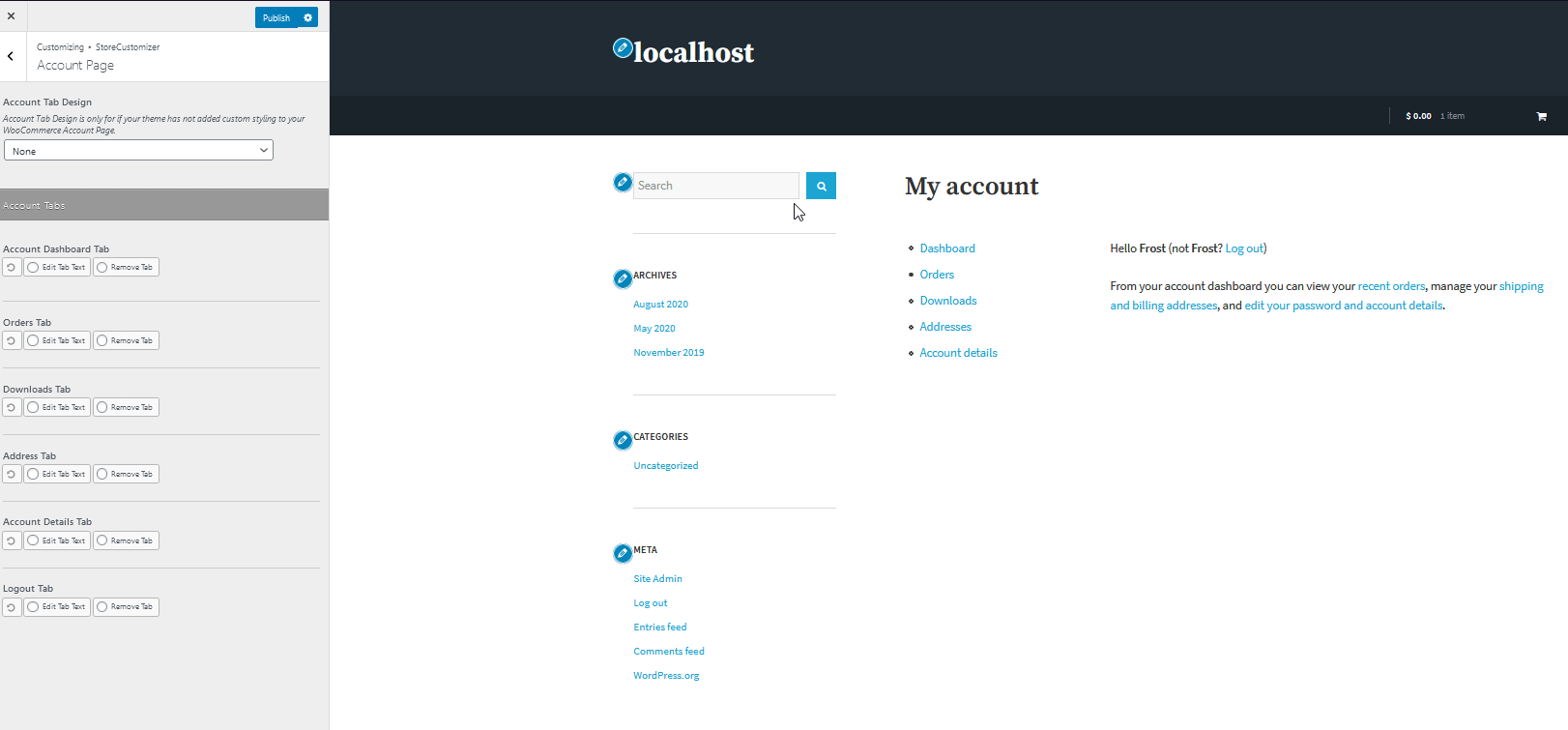 Ayrıca sekmeleri kaldırmayı veya yeniden adlandırmayı da seçebiliriz, bu yüzden Adresler sekmesini Sevkiyat Adresi olarak yeniden adlandıralım ve İndirilenler sekmesini silelim.
Ayrıca sekmeleri kaldırmayı veya yeniden adlandırmayı da seçebiliriz, bu yüzden Adresler sekmesini Sevkiyat Adresi olarak yeniden adlandıralım ve İndirilenler sekmesini silelim.
Mağaza Özelleştirici'yi kullanarak Hesabım sayfası sekmelerini yeniden adlandırma
Yeniden adlandırmak için, yeniden adlandırmak istediğiniz sekmeye gidin ve Sekme metnini Düzenle'ye tıklayın. Ardından, istediğiniz yeni Sekme metnini Sekme başlık alanına girmeniz yeterlidir; metin sağdaki canlı özelleştirme penceresinde görünmelidir. Ayrıca Sekme'ye tıkladığınızda görünen Sayfa başlığını değiştirmeyi de seçebilirsiniz. Sayfa Başlığı altındaki Metni değiştirmeniz yeterlidir; bu yapılmalıdır.

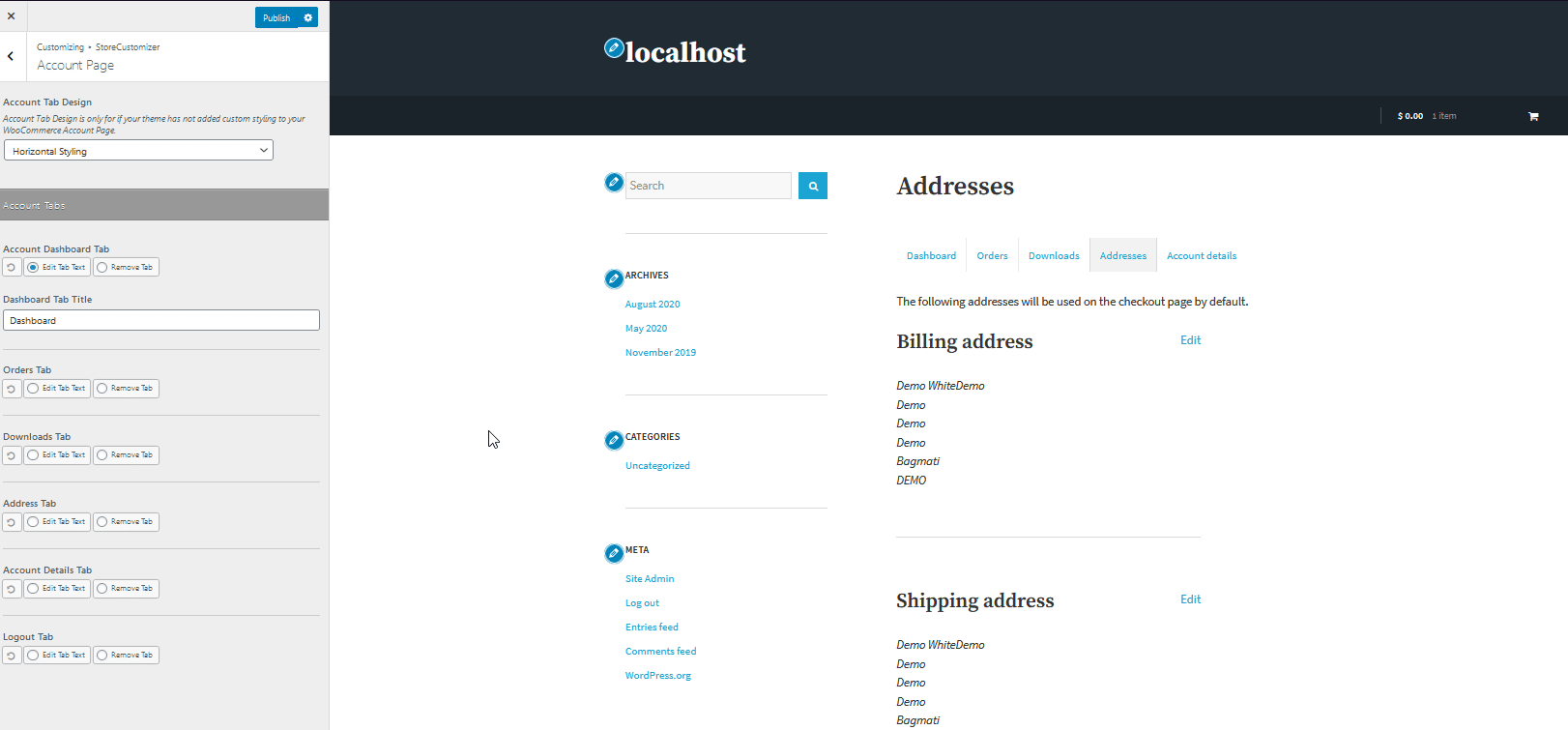
Mağaza Özelleştirici'yi kullanarak Hesabım sayfası sekmelerini kaldırma
Bir sekmeyi kaldırmak için, gizlemek istediğiniz Sekmenin altındaki Sekmeyi Kaldır düğmesini tıklamanız yeterlidir. Örneğin, İndirilenler sekmesini kaldırmak istiyorsanız, altındaki Sekmeyi Kaldır seçeneğini seçmeniz yeterlidir.
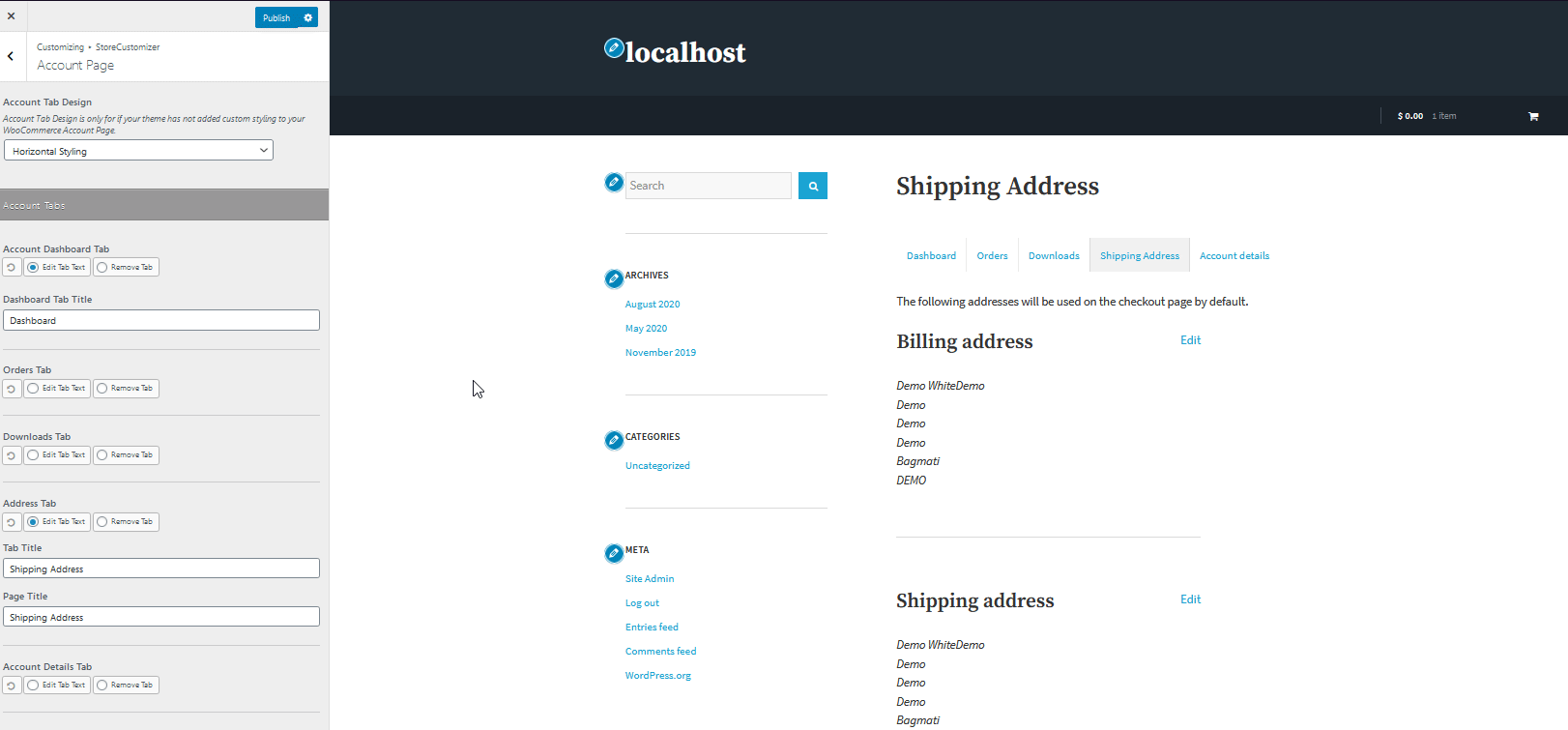
Sekme değişikliklerinizden herhangi birini istediğiniz zaman sıfırlayabileceğinizi unutmayın. Sekmelerin altındaki sıfırlama simgesine tıklayarak Hesabım sekmelerinizi varsayılana geri döndürebilirsiniz.
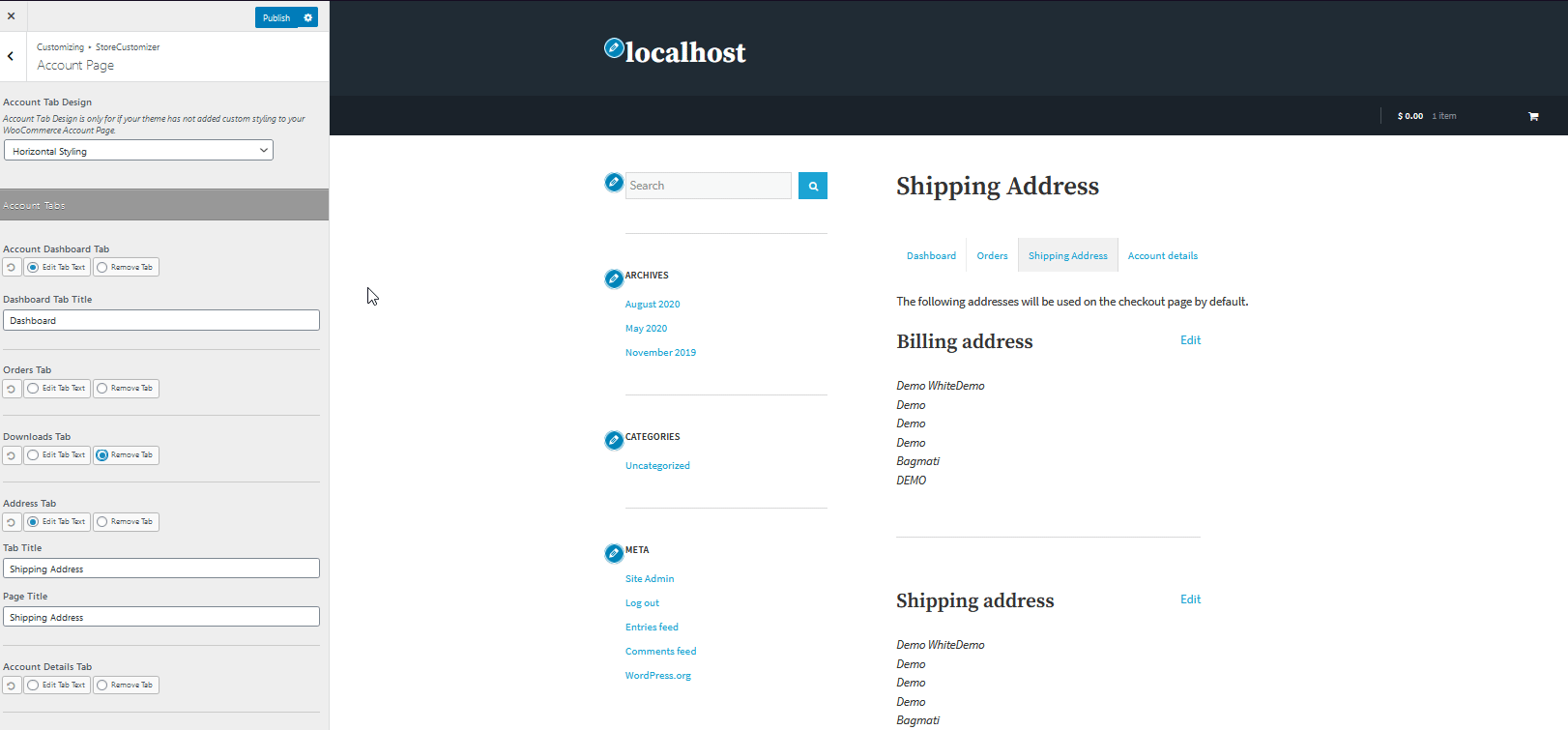 Şimdi, WooCommerce Hesabım sayfa sekmelerinizi istediğiniz kadar özelleştirmenizi ve sekmelerinizi düzenlemenizi öneririz. Ancak, yeni sekmeler ve uç noktalar eklemek istiyorsanız StoreCustomizer'ın premium sürümünü satın almanız gerekir. Yeni sekme ekleme işlemi aynıdır ve bunu yapmak için özelleştirme ekranını açmanız yeterlidir.
Şimdi, WooCommerce Hesabım sayfa sekmelerinizi istediğiniz kadar özelleştirmenizi ve sekmelerinizi düzenlemenizi öneririz. Ancak, yeni sekmeler ve uç noktalar eklemek istiyorsanız StoreCustomizer'ın premium sürümünü satın almanız gerekir. Yeni sekme ekleme işlemi aynıdır ve bunu yapmak için özelleştirme ekranını açmanız yeterlidir.
Eklentiden ve tüm WooCommerce özelleştirmelerinden en iyi şekilde yararlanmak için eklentinin belgelerine de bakabilirsiniz. Hesabım sayfanızı özelleştirmeyi tamamladığınızda, değişikliklerinizi kaydetmek için özelleştirme ekranının üst kısmındaki Yayınla'yı tıklamayı unutmayın.
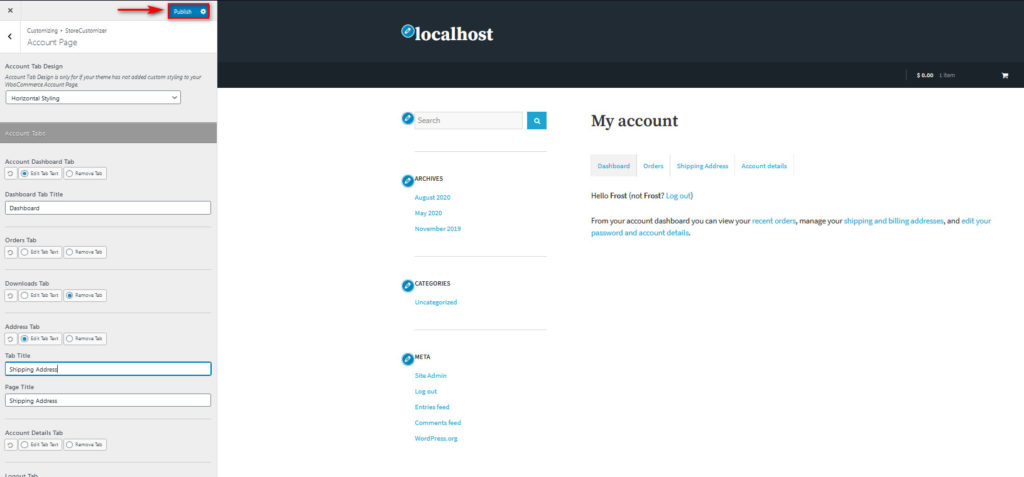
Bir eklenti kullanarak Hesabım sayfanızı özelleştirme seçeneği daha kolay ve daha akıcı olsa da, çoğu eklenti size çok çeşitli özellikler sağlamak için önemli miktarda paraya mal olur. Dolayısıyla, Hesabım sayfanızdan en iyi şekilde yararlanmak istiyorsanız ancak bütçeniz kısıtlıysa, kendi çözümünüzü kodlamak harika bir alternatiftir.
WooCommerce Hesabım sayfanızı programlı olarak nasıl özelleştirebileceğinizi görelim.
2) WooCommerce'de Hesap Sayfamı Programlı Olarak Özelleştirin
Kodlama becerileriniz varsa, WooCommerce şablon dosyalarını düzenleyerek veya WooCommerce kancalarını kullanarak Hesabım sayfasını programlı olarak da özelleştirebilirsiniz. Başlamadan önce, bir alt tema oluşturmanızı veya bu eklentilerden herhangi birini kullanmanızı ve WordPress kurulumunuz için tam bir yedekleme oluşturmanızı şiddetle tavsiye ederiz.
Gösterimiz için, WooCommerce kancalarını kullanarak Hesabım sayfanızı programlı olarak nasıl özelleştireceğinizi göstereceğiz. Bu, şablon dosyalarınızı düzenlemeyi gerektirmez, bu nedenle bir şeyi kırma şansınız daha azdır.
Ancak, biraz kodlama ile Hesabım sayfanızı özelleştirmek için daha fazla seçenek istiyorsanız, Hesabım sayfasını programlı olarak nasıl düzenleyeceğiniz konusunda tam kılavuzumuza göz atın. Şablonların nasıl özelleştirileceği hakkında daha fazla bilgi için bu eğiticiye göz atın.
WooCommerce kancalarını kullanarak WooCommerce'de Hesap Sayfamı Özelleştirme
WooCommerce kancalarına aşina değilseniz, nasıl çalıştıklarını daha iyi anlamak için WooCommerce kancalarıyla ilgili kılavuzumuza bir göz atmanızı öneririz. Bundan sonra, Hesabım sayfalarınızı özelleştirmek ve değişiklikleri gerçekleştirmek için aşağıdaki adımları izleyin.
İşleme başlamak için WordPress Yönetici Kontrol Panelinizde Görünüm > Tema Düzenleyici'ye gidin. tema düzenleyicinizi açın.
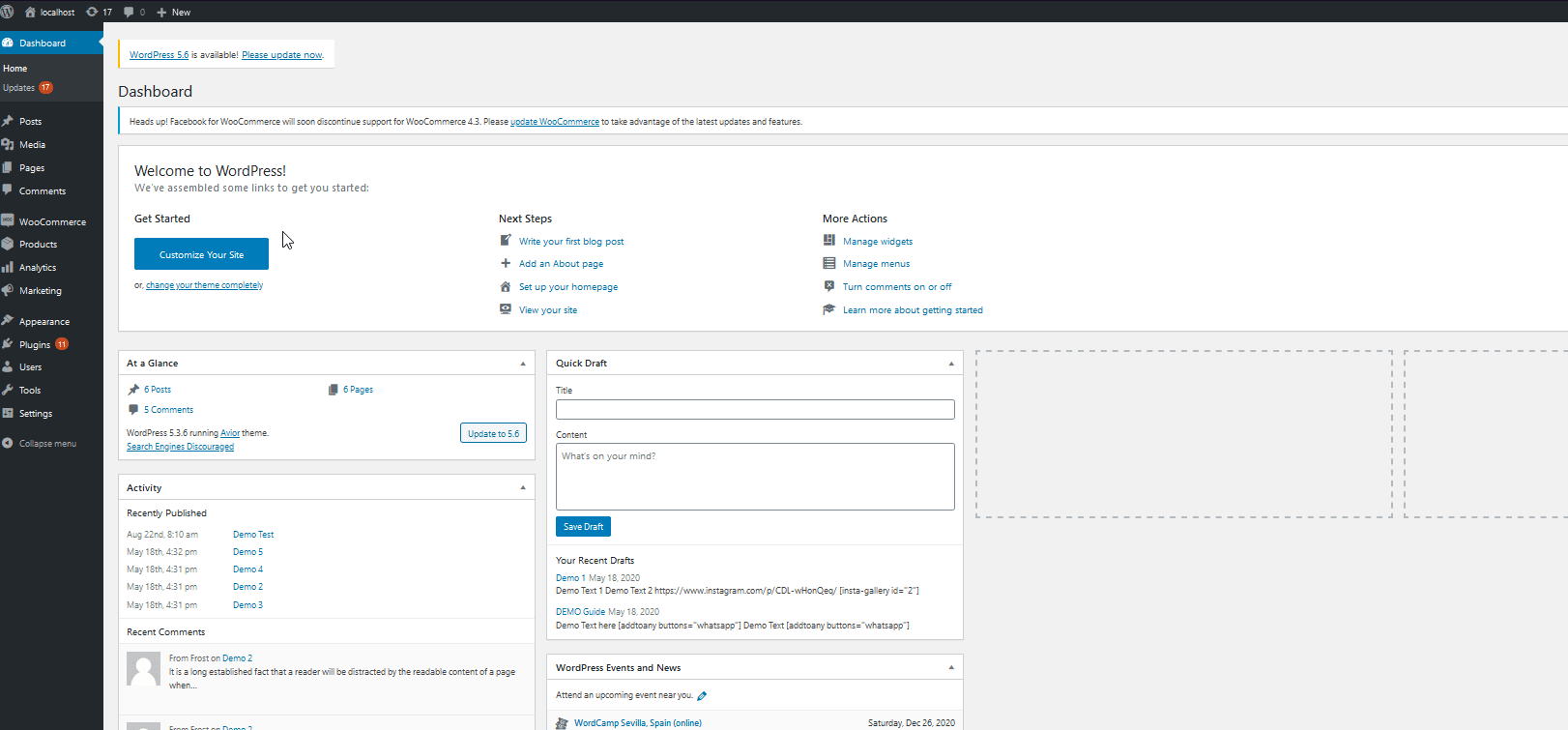
Ardından, sağ kenar çubuğundaki Tema Dosyaları listesinde function.php dosyasına gidin. Artık düzenleyiciyi kullanarak özel işlevlerinizi alt temanızın işlevler dosyasına ekleyebilirsiniz.
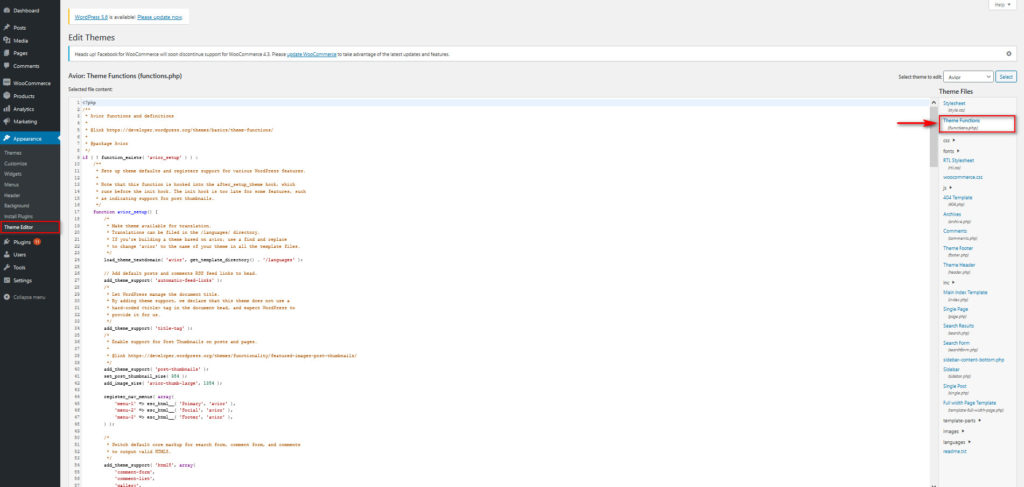
WooCommerce Hooks kullanarak sekmeleri yeniden adlandırma
WooCommerce kancalarını kullanarak bir sekmeyi yeniden adlandırmak için, function.php dosyanıza aşağıdaki betiği ekleyin. Bu komut dosyası, Adresler sekmenizi Adresleriniz olarak yeniden adlandıracaktır, ancak komut dosyasını düzenleyebilir ve istediğiniz adı kullanabilirsiniz.
add_filter('woocommerce_account_menu_items', 'QuadLayers_rename_acc_adress_tab', 9999);
function QuadLayers_rename_acc_adress_tab( $items ) {
$items['edit-address'] = 'Adresleriniz';
$öğeleri döndür;
} 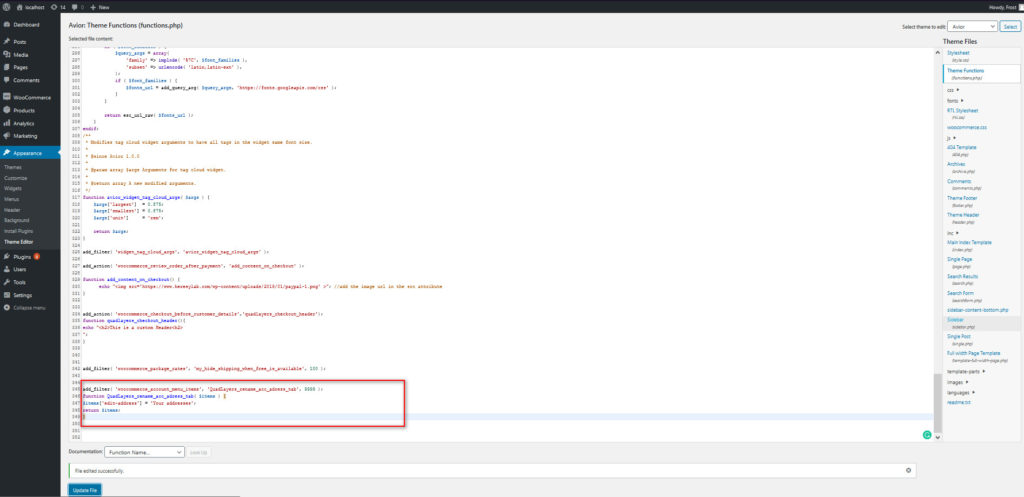
Ardından değişiklikleri kaydedin ve değişiklikleri görmek için ön ucu kontrol edin.
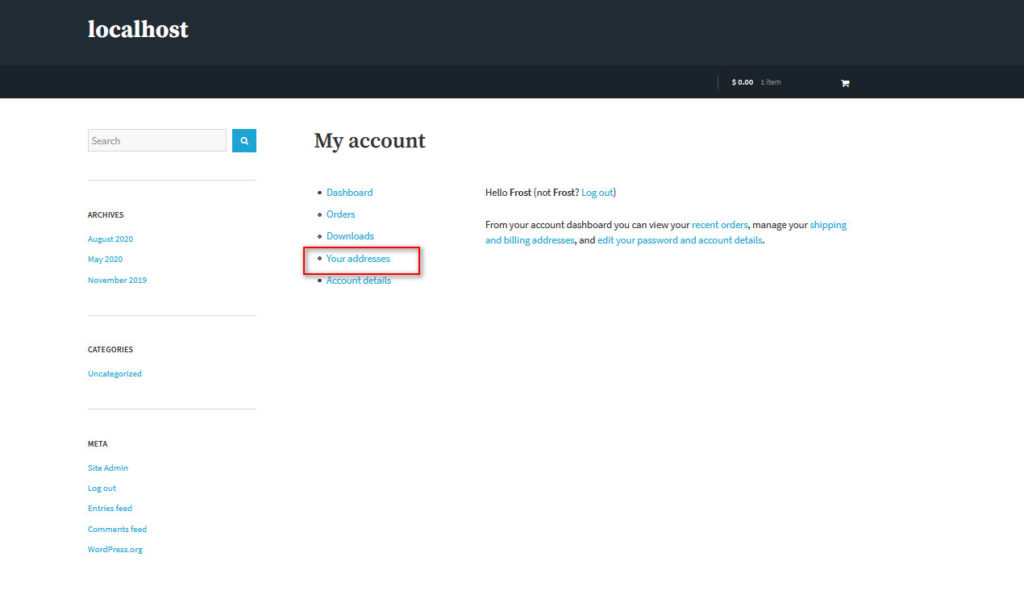 Ayrıca bu komut dosyasını düzenleyebilir ve sekmelerinizin adlarından herhangi birini değiştirebilirsiniz. Bunu yapmak için $items dizisinin adını değiştirmeniz yeterlidir. $items dizisi için mevcut sümüklü böceklerin tam listesine buradan göz atabilirsiniz.
Ayrıca bu komut dosyasını düzenleyebilir ve sekmelerinizin adlarından herhangi birini değiştirebilirsiniz. Bunu yapmak için $items dizisinin adını değiştirmeniz yeterlidir. $items dizisi için mevcut sümüklü böceklerin tam listesine buradan göz atabilirsiniz.
$öğeler = dizi( 'dashboard' => __( 'Dashboard', 'woocommerce' ), 'siparişler' => __( 'Siparişler', 'woocommerce' ), 'indirilenler' => __( 'İndirilenler', 'woocommerce' ), 'edit-address' => _n( 'Adresler', 'Adres', (int) wc_shipping_enabled(), 'woocommerce' ), 'ödeme yöntemleri' => __( 'Ödeme yöntemleri', 'woocommerce' ), 'hesabı düzenle' => __( 'Hesap ayrıntıları', 'woocommerce' ), 'müşteri-logout' => __( 'Çıkış', 'woocommerce' ), );
Örneğin, Siparişler sekmesini Siparişleriniz olarak yeniden adlandırmak istiyorsanız, komut dosyasının 3. satırını $items['orders'] = 'Siparişleriniz' olarak değiştirebilirsiniz. Ayrıca, yeni işlevinizin yukarıdakiyle aynı ad olmaması için filtre adını QuadLayers_rename_orders_tab olarak değiştirmeniz gerekir. Dolayısıyla, bu değişikliklerle yeni komut dosyanız şöyle olacaktır:
add_filter('woocommerce_account_menu_items', 'QuadLayers_rename_orders_tab', 9999);
function QuadLayers_rename_orders_tab( $items ) {
$items['orders'] = 'Siparişleriniz';
$öğeleri döndür;
}Bu şekilde, functions.php dosyasını düzenleyebilir ve tüm sekmelerinizi yeniden adlandırabilirsiniz. Değişikliklerden memnun kaldığınızda, Dosyayı Güncelle'yi tıklayın ve hazırsınız.
WooCommerce kancalarını kullanarak Sekmeleri Silme
Sekmeleri yeniden adlandırmanın yanı sıra, $items dizisiyle unset() işlevini kullanarak Hesabım sayfanızdaki sekmeleri de silebilirsiniz . Örneğin, Hesap Ayrıntıları sekmesini kaldırmak için aşağıdaki komut dosyasını kullanmanız gerekir.
add_filter('woocommerce_account_menu_items', 'QuadLayers_remove_acc_tab', 999 );
function QuadLayers_remove_acc_tab( $items ) {
unset($ites['hesabı düzenle']);
$öğeleri döndür;
} 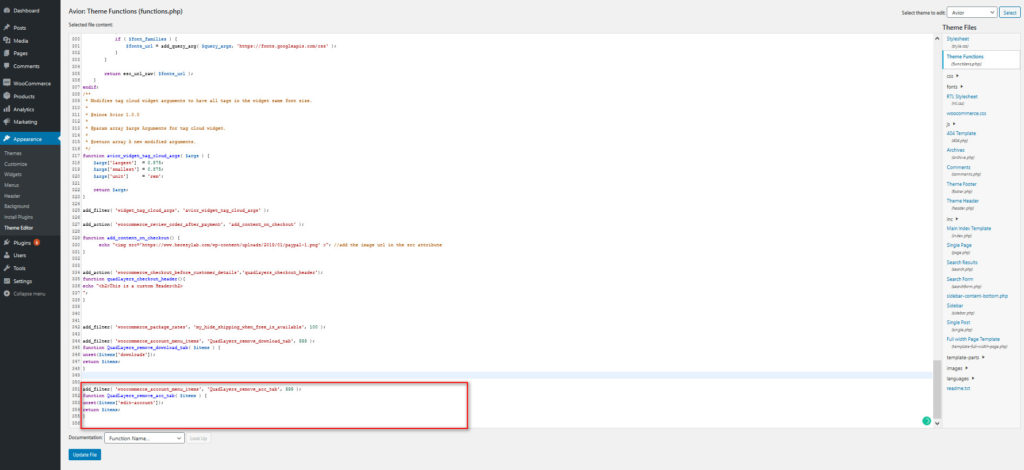
Değişiklikleri kaydedin ve ardından ön ucu kontrol edin. Hesap ayrıntıları sekmesinin orada olmadığını göreceksiniz.
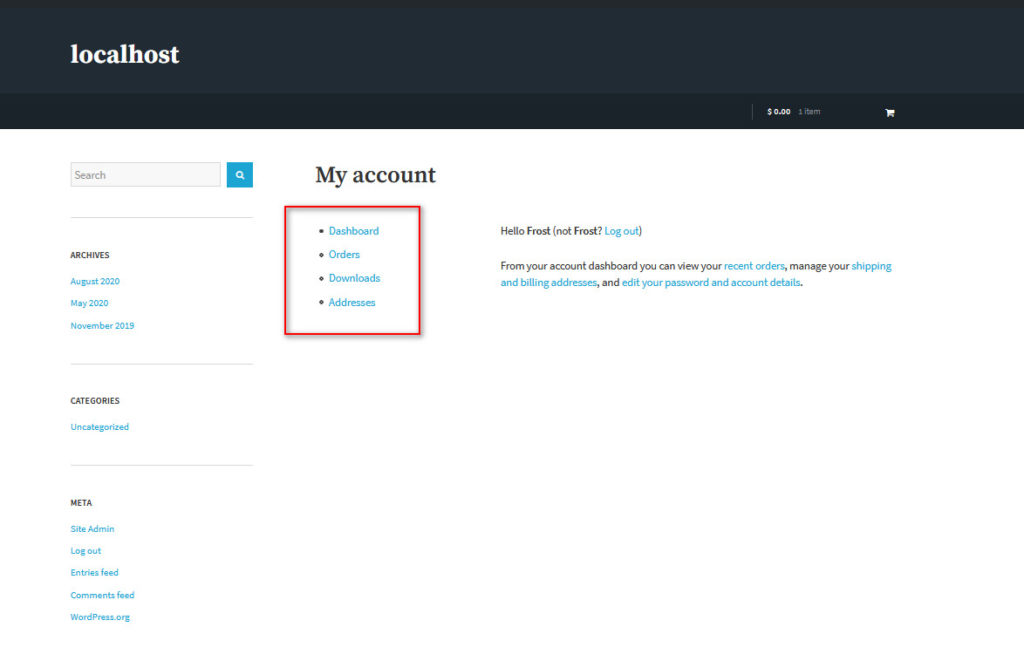 Aynı betiği kullanarak, onu ayarlayabilir ve istediğiniz sekmeyi kaldırabilirsiniz. Örneğin, indirmeler sekmesini gizlemek istiyorsanız, işlev adını ve öğeler dizisini $items['hesabı düzenle'] yerine $items['indirilenler'] olarak değiştirmeniz gerekir. Şimdi yeni senaryonuz böyle bir şey olacak.
Aynı betiği kullanarak, onu ayarlayabilir ve istediğiniz sekmeyi kaldırabilirsiniz. Örneğin, indirmeler sekmesini gizlemek istiyorsanız, işlev adını ve öğeler dizisini $items['hesabı düzenle'] yerine $items['indirilenler'] olarak değiştirmeniz gerekir. Şimdi yeni senaryonuz böyle bir şey olacak.
add_filter( 'woocommerce_account_menu_items', 'QuadLayers_remove_download', 9999 );
function QuadLayers_remove_downloads( $items ) {
unset( $ites['indirilenler']);
$öğeleri döndür;
} Ardından, değişiklikleri uygulamak için Dosyayı Güncelle'yi tıklayın. 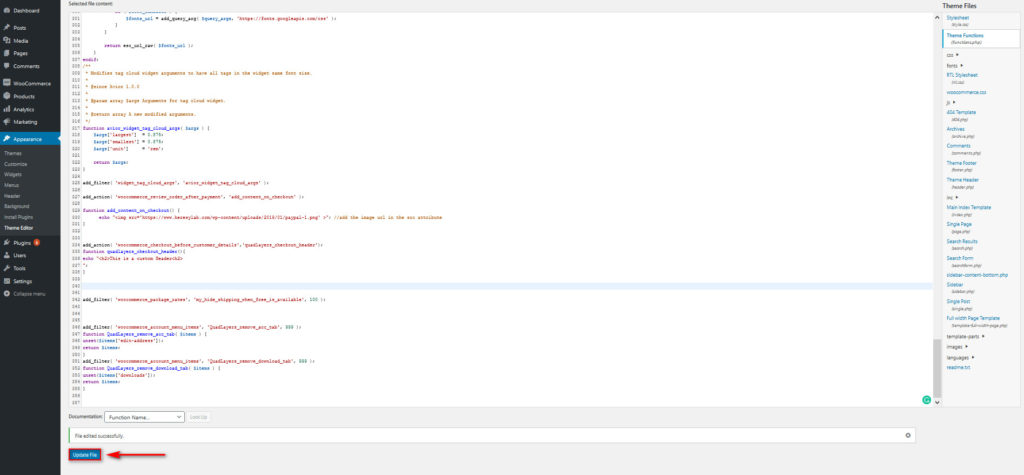 Bunlar, WooCommerce'deki Hesabım sayfasını özelleştirmek için yapabileceğiniz birkaç şeydir, ancak yalnızca silme ve yeniden adlandırma ile sınırlı değilsiniz. Ayrıca sekmeleri birleştirebilir, özelleştirilmiş sekmeler oluşturabilir ve çok daha fazlasını yapabilirsiniz. Hesabım sayfanızdan programlı olarak en iyi şekilde nasıl yararlanacağınızı öğrenmek için adım adım kılavuzumuzu izlemenizi önemle tavsiye ederiz.
Bunlar, WooCommerce'deki Hesabım sayfasını özelleştirmek için yapabileceğiniz birkaç şeydir, ancak yalnızca silme ve yeniden adlandırma ile sınırlı değilsiniz. Ayrıca sekmeleri birleştirebilir, özelleştirilmiş sekmeler oluşturabilir ve çok daha fazlasını yapabilirsiniz. Hesabım sayfanızdan programlı olarak en iyi şekilde nasıl yararlanacağınızı öğrenmek için adım adım kılavuzumuzu izlemenizi önemle tavsiye ederiz.
Çözüm
Ve bu, WooCommerce Hesabım sayfasını nasıl özelleştireceğimize dair kılavuzumuzu tamamlıyor. Bu, müşteri deneyiminizi geliştirmenize ve rakiplerinizden öne çıkmanıza yardımcı olacaktır.
Hesabım sayfasını düzenlemek için hangi yöntemi kullanacağınız konusundaki önerimize gelince, bu sizin ihtiyaçlarınıza ve becerilerinize bağlıdır. Kodlama becerileriniz yoksa veya temanızın şablon dosyalarını düzenlemek istemiyorsanız, eklentiler en iyi seçeneğinizdir. Bu alternatif daha kullanışlı ve yeni başlayanlar için uygundur. Ek olarak, özel işlevler ve şablonlar kullanarak WordPress kurulumunuzda hiçbir şeyi bozmadığınızdan emin olursunuz.
Bu gönderide, Hesabım sayfasını düzenlemek için size en iyi 3 eklentiden bazılarını gösterdik. Diğer seçeneklere göz atmak isterseniz, bu gönderiye göz atın. Öte yandan, nasıl kod yazılacağını biliyorsanız ve tam esneklik istiyorsanız, Hesabım sayfasını programlı olarak özelleştirebilirsiniz. Bunun için varsayılan WooCommerce şablon dosyalarını geçersiz kılabilir veya WooCommerce kancalarını kullanabilirsiniz.
Bu kılavuzda, kancaların nasıl kullanılacağını gösterdik, ancak Hesabım sayfasını özel komut dosyalarıyla nasıl özelleştireceğiniz konusunda daha fazla bilgi istiyorsanız, bu eğiticiye bir göz atmanızı şiddetle öneririz.
- WooCommerce'de Mağaza Sayfası nasıl özelleştirilir
- WooCommerce'de Sepete Ekle düğmesini özelleştirin
- WooCommerce Checkout (Kodlama ve Eklentiler) nasıl düzenlenir
- Divi'de WooCommerce Ürün Sayfası Nasıl Özelleştirilir
Son olarak, seçtiğiniz yöntemden bağımsız olarak, Hesabım sayfanızı kurarken herhangi bir sorun yaşarsanız bize yorumlarda bildirin.
